- مؤلف Jason Gerald [email protected].
- Public 2023-12-16 10:53.
- آخر تعديل 2025-01-23 12:06.
تعد إعادة التغريد أو إعادة التغريد طريقة رائعة لنشر الكلمة عندما يقول شخص ما شيئًا تشعر أنه من السهل مشاركته. يحتوي Twitter على زر "إعادة تغريد" رسمي يتيح لك مشاركة تغريدات المستخدمين الآخرين بسهولة. لحسن الحظ ، إذا قمت بإعادة تغريد منشور تندم عليه في النهاية ، فيمكنك التراجع عن الإجراء ومحو أي أثر لإعادة إرسال التغريدة السابقة. تداع!
خطوة
الطريقة 1 من 4: عبر تطبيق Twitter Mobile
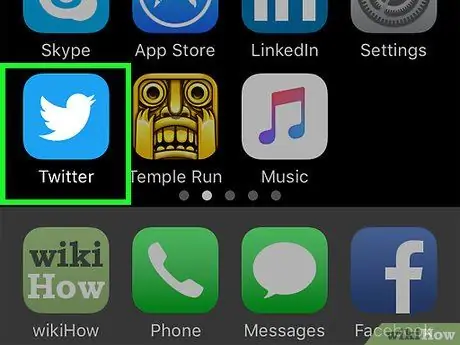
الخطوة 1. افتح تطبيق Twitter عبر الهاتف المحمول
ابحث عن رمز الطائر الأزرق الذي يحتوي على نص "Twitter" أسفله ، ثم انقر فوق الرمز لفتح التطبيق.
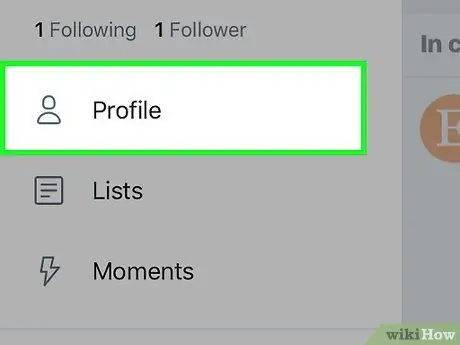
الخطوة 2. قم بزيارة صفحة ملف التعريف الخاص بك
في الزاوية اليمنى السفلية من الشاشة ، يوجد مخطط للصورة الرمزية تحته كلمة "أنا". المس الزر لفتح صفحة ملفك الشخصي.
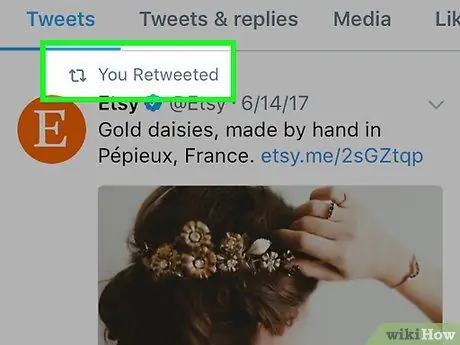
الخطوة 3. تصفح الملف الشخصي حتى تجد إعادة التغريد التي تريد حذفها
يحتوي ملفك الشخصي على سجل كامل لجميع التغريدات والتغريدات التي تم تحميلها. يُشار إلى إعادة التغريد بسهمين دائريين باللون الأخضر أسفل المنشور الأصلي أو التغريدة الأصلية. تتضمن إعادة التغريد أيضًا صورة للمستخدم الأصلي الذي حمّل التغريدة / المنشور.
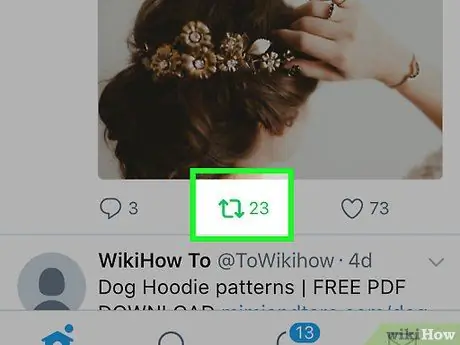
الخطوة 4. المس أيقونة إعادة التغريد لحذفها
بعد ذلك ، ستتم إزالة التغريدة التي قمت بإعادة مشاركتها مسبقًا من ملفك الشخصي حتى لا تتمكن أنت والمستخدمون الآخرون من رؤيتها في موجز Twitter الخاص بك.
لن تحذف هذه العملية التغريدة الأصلية من الجدول الزمني للمستخدم الذي حمّلها
الطريقة 2 من 4: حذف إعادات التغريد ذاتية الصنع
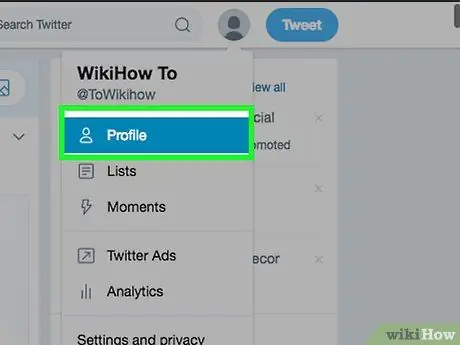
الخطوة 1. قم بزيارة ملف التعريف الخاص بك
لزيارتها ، انقر أو اضغط على صورتك / الصورة الرمزية في الزاوية اليمنى العليا من الشاشة. بعد ذلك ، سيتم عرض قائمة منسدلة. انقر فوق اسم مستخدم Twitter الخاص بك (أو على موقع الجوال ، انقر فوق خيار "الملف الشخصي"). أنت الآن على صفحة ملفك الشخصي على Twitter والتي تحتوي على سجل لجميع التغريدات والردود والتغريدات التي قمت بتحميلها أو تلقيها بنفسك.
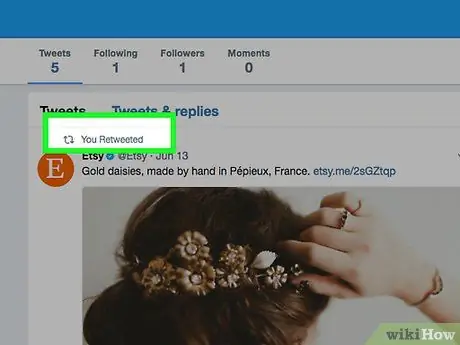
الخطوة 2. ابحث عن إعادة التغريد التي تريد حذفها
تصفح الملفات الشخصية للحصول على تاريخ كامل لإعادة التغريد. يمكنك معرفة التغريدات التي أعادت مشاركتها من خلال البحث عن رمز إعادة التغريد أسفل المنشور ، وهو رمز لسهمين باللون الأخضر يشكلان دائرة.
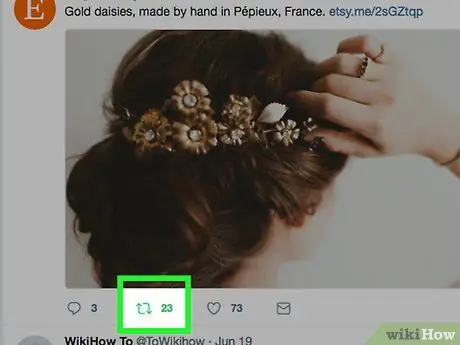
الخطوة الثالثة. المس أو انقر فوق أيقونة "إعادة التغريد"
بعد ذلك ، سيتم إلغاء إعادة التغريد أو إزالته من ملفك الشخصي حتى لا تتمكن أنت والمستخدمون الآخرون من رؤيتها في موجز Twitter الخاص بك.
لن تحذف هذه العملية التغريدة الأصلية من الجدول الزمني للمستخدم الذي حمّلها
الطريقة الثالثة من 4: حذف التغريدات المنسوخة من مستخدمين آخرين
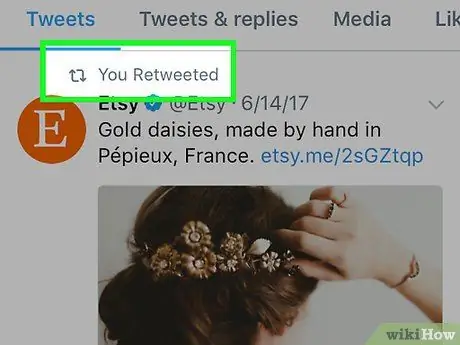
الخطوة الأولى: تعرف على الفرق بين إعادة تغريد ونسخ تغريدة
يمكن عرض التغريدات التي تم تحميلها من قبل الآخرين في ملفك الشخصي إذا قمت بذلك أعد مشاركة التغريدة يدويًا.
يتم ذلك عن طريق نسخ ولصق التغريدات من مستخدمين آخرين في حقل التغريدات الخاص بك ، ثم تحميلها. من الناحية الفنية ، لا يتم إعادة تغريد المنشورات مثل هذه وعملية الحذف تشبه عملية حذف تغريدة عادية. لذلك ، يشير التفسير التالي في الواقع إلى كيفية حذف تغريدة من ملفك الشخصي على Twitter.
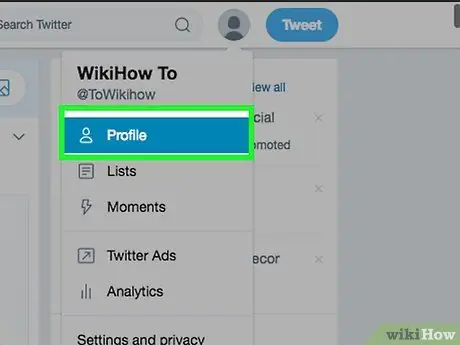
الخطوة 2. قم بزيارة صفحة الملف الشخصي
ستعتمد طريقة وصولك إلى صفحة ملفك الشخصي على الجهاز الذي تستخدمه للوصول إلى Twitter (مثل الكمبيوتر أو الهاتف المحمول):
- في تطبيق Twitter للجوال ، انتقل إلى صفحة ملفك الشخصي عن طريق النقر على الصورة الرمزية المسمى "Me" في الزاوية اليمنى السفلية من الشاشة.
- في متصفح الويب ، انقر فوق صورتك / الصورة الرمزية في الزاوية اليمنى العليا من الشاشة. انقر فوق اسم مستخدم Twitter الخاص بك عندما يظهر في القائمة المنسدلة.
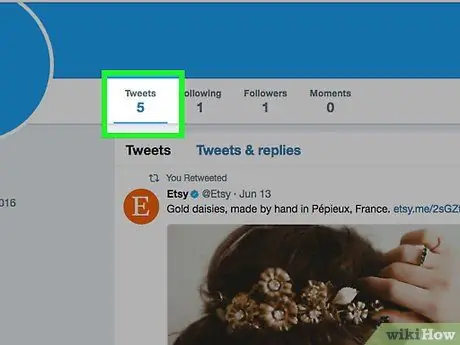
الخطوة 3. بمجرد وصولك إلى صفحة الملف الشخصي ، حدد موقع التغريدة التي تريد حذفها
تصفح ملفك الشخصي للحصول على سجل كامل للتغريدات التي تم تحميلها حتى تجد التغريدة التي تريد حذفها.
إذا كنت تتذكر محتوى تغريدة ، فاكتب كلمة أساسية بناءً على الرسالة في شريط البحث في الزاوية العلوية اليمنى من الشاشة للبحث عن تغريدة معينة (يمكن أن تعرض هذه الطريقة أيضًا التغريدات التي تحتوي على نفس الكلمة الأساسية من مستخدمين آخرين)
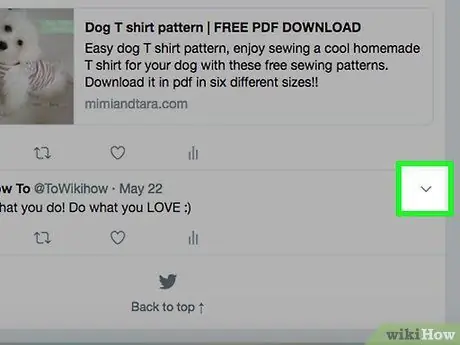
الخطوة 4. انقر فوق أيقونة النقاط الثلاث الرمادية في الزاوية اليمنى السفلية للتغريدة التي تريد حذفها
بعد ذلك ، سيتم عرض قائمة بالخيارات.
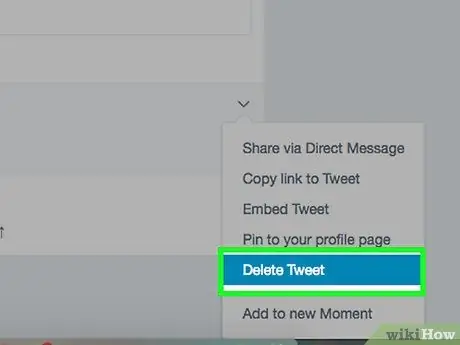
الخطوة 5. انقر فوق "حذف التغريدة"
بعد ذلك ، سيتم حذف التغريدة من ملفك الشخصي!
طريقة 4 من 4: إخفاء إعادات التغريد من مستخدمين آخرين
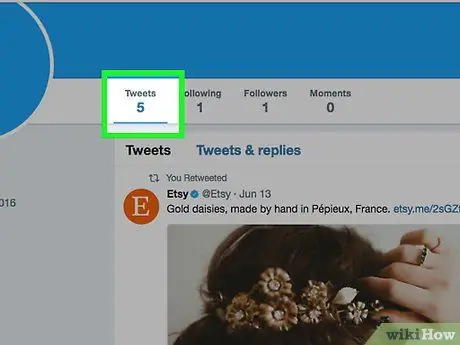
الخطوة الأولى: تعرف على تغريدات من شخص لا تعرفه
في بعض الأحيان ، ينشر شخص ما لا تتابعه على Twitter شيئًا ما ، ثم تتم إعادة مشاركة المنشور بواسطة شخص تتابعه. يمكنك التعرف عليهم من خلال النص الرمادي "[مستخدم Twitter] المعاد تغريده" أعلى التغريدة ، جنبًا إلى جنب مع أيقونة إعادة التغريد الخضراء.
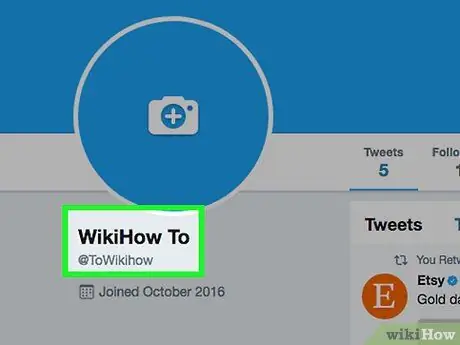
الخطوة 2. قم بزيارة ملف تعريف المستخدم المعني
انقر أو اضغط على اسم المستخدم الموضح أعلى إعادة التغريد.
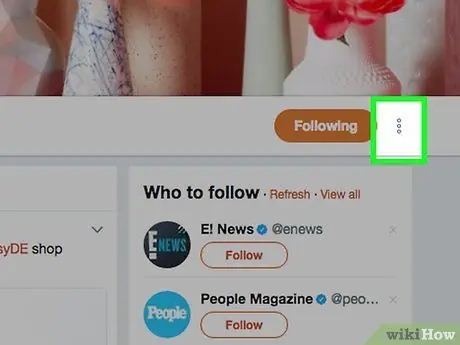
الخطوة الثالثة. ابحث عن رمز الترس الرمادي في الزاوية اليمنى العليا من صفحة ملف تعريف المستخدم
ستجده بجوار الزر الأزرق "متابعة". المس رمز الترس أو انقر عليه لعرض الخيارات في القائمة المنسدلة.
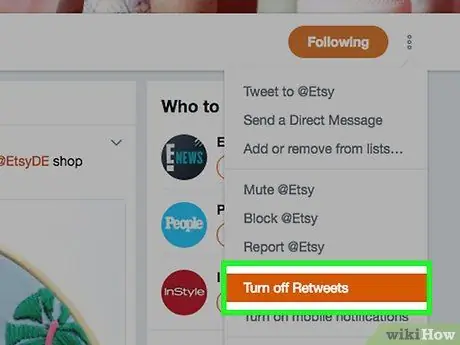
الخطوة 4. المس أو انقر فوق "إيقاف تشغيل إعادة التغريد"
باستخدام هذا الخيار ، لن ترى إعادة تغريد أو تغريدات يعاد مشاركتها بواسطة هذا المستخدم. لا يمكنك حذف إعادة التغريد من مستخدمين آخرين على خطك الزمني. إذا أصبحت المشاركات التي ينشرها الآخرون بالفعل أشياء مزعجة ، فإن الطريقة الوحيدة للقيام بذلك هي إيقاف إعادة تغريد بشكل انتقائي على مستخدمين معينين. بصرف النظر عن ذلك ، لا توجد طريقة محددة لمنع إعادة التغريد بكميات كبيرة. عليك "التعامل" مع كل مستخدم على حدة. لتقليل "البريد غير الهام" في مخططك الزمني ، قم بزيارة الصفحة الرئيسية / الملفات الشخصية للمستخدمين الذين تتابعهم.
- ستظل قادرًا على رؤية التغريدات الأصلية لهذا المستخدم.
- ضع في اعتبارك أن هذه الخطوة ليست بأثر رجعي. ستظل تغريداتك السابقة تظهر في مخططك الزمني.
نصائح
- إذا كانت تغريداتك محمية ، فلن يتمكن المستخدمون الآخرون من إعادة مشاركة تغريداتك.
- لا يمكنك إعادة مشاركة تغريدة قمت بتحميلها بنفسك.






